远程演示和远程协助配置
单击“开始”->"运行",输入conf,回车(确定)来打开Net Meeting。

假如是第一次打开,那么会出现一个设置向导:单击“下一步”进行设置

这里输入你的个人信息,必填的有三个,当然你可以胡填,程序对电子邮件地址也不做格式检查。
填完单击“下一步”。

这里选择你的上网方式。单击“下一步”。

根据个人需要选择是否建立以下快捷方式。单击“下一步”。

下面开始音频可能还有视频设置向导,根据个人机器的配置不同,向导也会有所不同,
不过只要根据自己的实际情况进行设置即可,在不知如何选择的情况下,可以直接单击“下一步”。
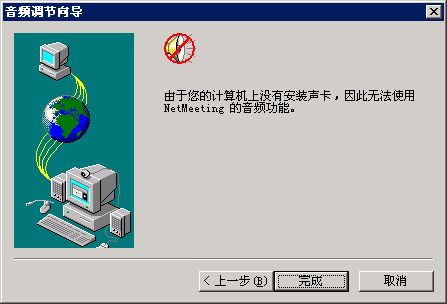




根据提示进行设置以后,会看到netmeeting的程序界面:
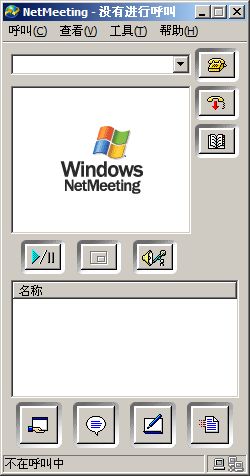
进行呼叫 呼叫最简单的方法就是在如上图所示的文本框内输入要呼叫的ip地址.
然后单击后然的电话图标(“进行呼叫”按扭)进行呼叫;
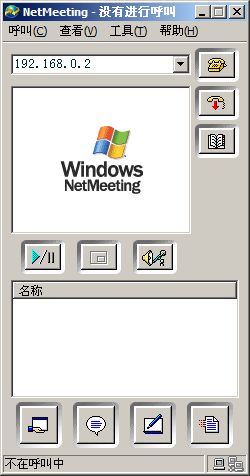
另外可以点进菜单中的“呼叫”,然后单击“新呼叫”,或者直接按Ctrl+N在打开呼叫对话框:
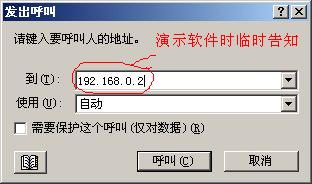
然后在如上图示位置输入对方的ip地址,再单击“呼叫”。
看到如下的状态显示:

这个时候,192.168.0.2假如也打开了Net Meeting,便能接收到呼叫。

192.168.0.2接受呼叫后,两方便互相联通,可以开始下一步操作了。
(注:按照上面的程序进行的呼叫,联通后的抓图和下面的这个抓图是不一样的,你发现哪儿不一样了吗?)

如何共享你的桌面,允许对方控制你的桌面
Net Meeting 程序窗体下方有四个按钮, 第一个为“共享程序”按钮。
假如你想让别人远程协助操作你的计算机,那么你必须共享你的桌面(或者只共享允许对方操作的程序)。
单击“共享程序”按钮,如下图示:
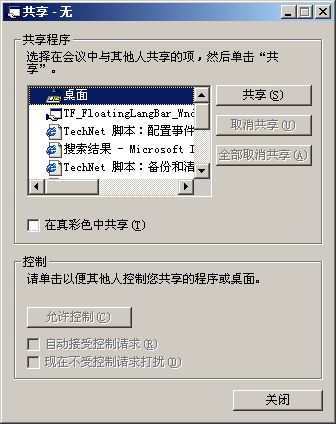
选对“桌面”,然后单击右边的“共享”,这时,对方便能看到你的桌面,如下图;
假如网络性能好,可以选中“在真彩色中共享”,
这样你的桌面可以在不失真或失真很少的视觉效果下呈现在对方的“×××的桌面”窗体中。
(点击下图可以看实际大小的图片)
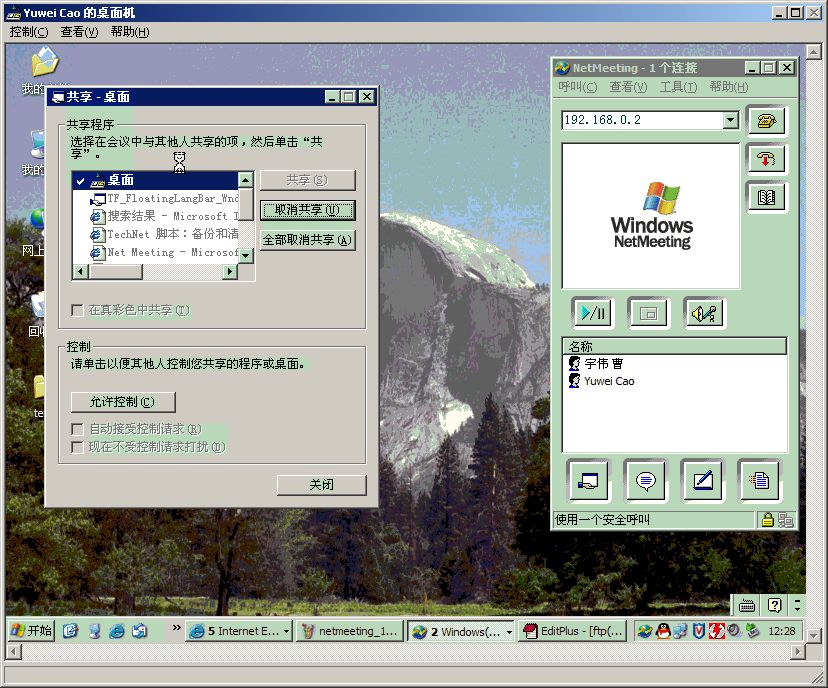
此时,对方只能看但还不能控制你的桌面,在你单击共享窗体下方的“允许控制”之后,对方才能“请求控制”你的桌面。假如对方可以完全信任,还可以把“自动接受控制请求”选中,这样不需要你确认对方便可以控制你的桌面了。
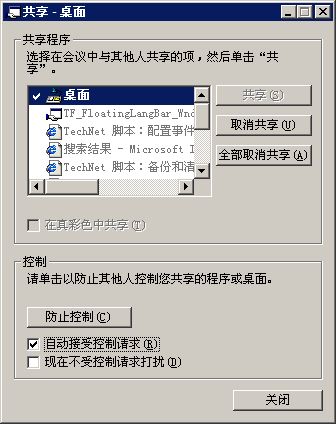
如何发送“控制请求”与”如何拿回桌面控制权 发送“控制请求”,在“×××的桌面”窗体的“控制”菜单中,有发送控制请求的菜单。假如对方不允许控制,则该菜单呈灰色,无法使用。另外可以直接双击该窗体中对方的桌面,便会发送“控制请求”。
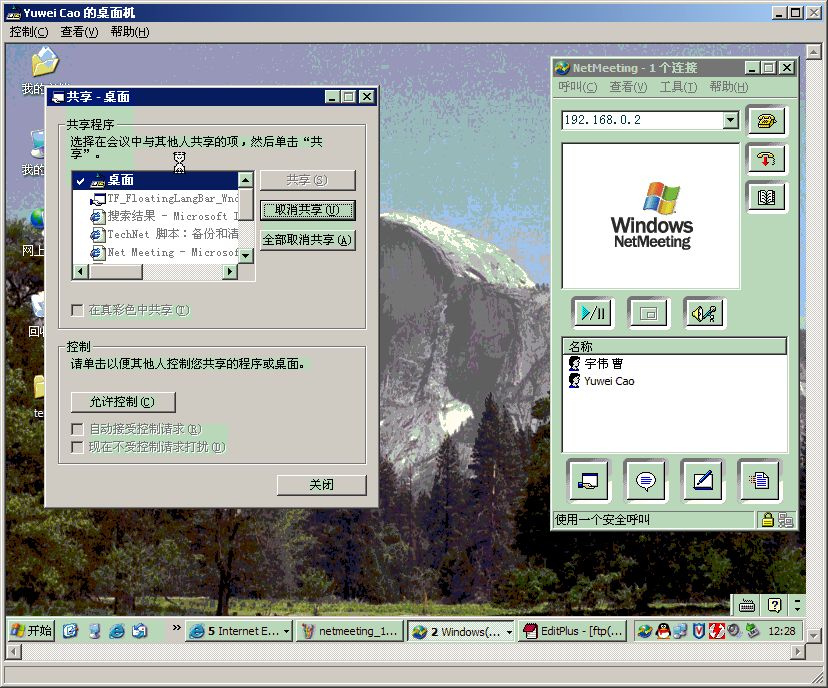
假如被控制方不是“自动接受控制请求”会收到如下对话窗体。

拿回控制权十分容易,只要被控方单击一下鼠标左键或敲击任意键主控方便会释放控制权,当然也可以由主控方主动释放控制权,在“控制”菜单中执行“释放控制”命令。因为被控方的任何操作动作都会使主控方释放控制权,固在接受控制时不能进行操作动作。